Jedwali la yaliyomo
Mtu anaweza kuhisi kuwa sio kawaida kuongeza picha kwenye kichwa cha Excel. Lakini kuongeza picha kwenye kichwa cha lahajedwali kunaweza kuwa muhimu katika hali nyingi. Tunapoorodhesha bidhaa za kampuni ya kuuza, wanunuzi wanaweza kupenda kuona bidhaa ambayo inaweza kuwa muhimu sana kumvutia mnunuzi. Au labda unaunda lahajedwali kwa kazi yako, na moja ya mahitaji ni kujumuisha nembo ya kampuni kwenye kichwa. Inaweza kuwa gumu ikiwa haujazoea kuifanya. Makala haya yatakuongoza jinsi ya kuingiza picha kwa kichwa katika Excel na ninatumai itakuwa kazi rahisi kwako kuanzia sasa na kuendelea.
Pakua Kitabu cha Mazoezi cha Mazoezi 2>
Unaweza kupakua kiolezo cha Excel bila malipo kutoka hapa na ufanye mazoezi peke yako.
Ingiza Picha kwenye Header.xlsx
Kuunda Kijaju katika Laha ya Kazi ya Excel
Kwa makala haya, tutatumia mkusanyiko wa data ambao unawakilisha baadhi ya data ya mchapishaji wa makala mtandaoni. Sasa fuata hatua vizuri ili kuingiza Kijajuu katika mkusanyiko wetu wa data wa Excel. Ikiwa unajua jinsi ya kuifanya basi unaweza kuruka sehemu hii.

Hatua:
- Chagua kisanduku ambapo unataka kuongeza Kichwa .
- Kisha ubofye kama ifuatavyo-
Insert > Text > Header & Footer
13>
Kisha Kichwa kitaonekana kama picha iliyo hapa chini. Sasa, angalia kwamba kichwa kina visanduku vitatu.

Unaweza kubadilisha upangaji wa kichwa kutoka upande wa kushoto na kulia. Bonyeza popote kwenyekaratasi, na utapata ukingo. Ukiweka kipanya kwenye ukingo wa kushoto basi utaona ishara ya mshale kama picha hapa chini. Bofya na ushikilie ikoni kwa kutumia kipanya na kuhamia kushoto au kulia kulingana na mahitaji yako.

Unaweza kubadilisha ukingo wa kulia kwa njia hiyo hiyo.
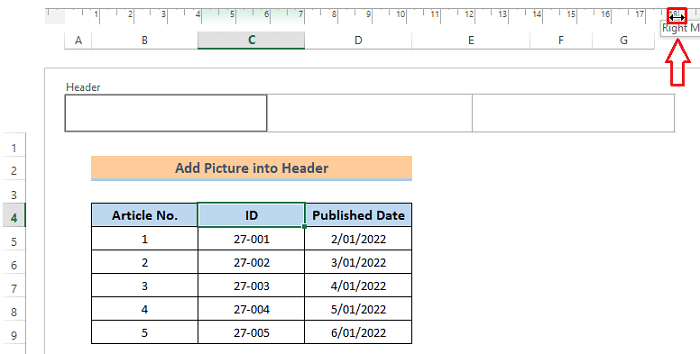
Soma Zaidi: Jinsi ya Kuongeza Kijajuu Sawa kwenye Laha Zote katika Excel (Njia 5 Rahisi)
Jinsi ili Kuingiza Picha kwenye Kichwa cha Excel
Sasa hebu tusonge mbele kwa kazi yetu kuu, weka picha katika Kichwa cha Excel.
Hatua:
- Kutoka sehemu tatu za Kichwa chagua sehemu moja unapotaka kuingiza picha.
- Kisha ubofye mfululizo-
Design > Picture Punde baada ya kisanduku kidadisi kinachoitwa ' Ingiza Picha ' kitaonekana.

- Chagua chaguo ambapo faili yako iko.
Faili yangu iko kwenye pc yangu kwa hivyo nilibofya ' Kutoka kwenye faili '.
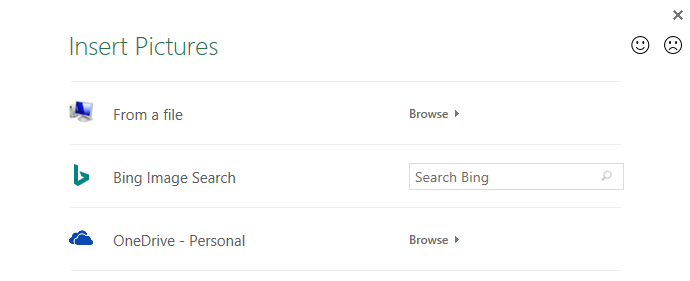
Baadaye, chagua faili ya picha na ubofye Ingiza .
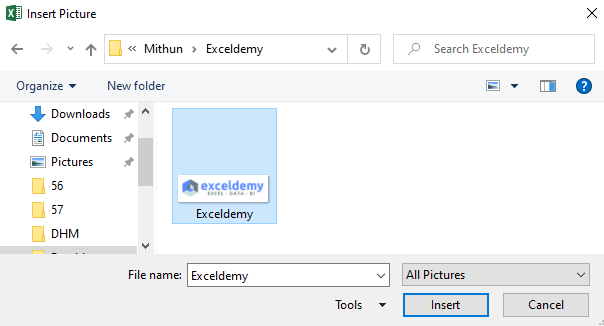
Baada ya muda, utaona kuwa kuna maandishi kwenye Kichwa- ' &[Picha] '. Usijali! bonyeza kisanduku chochote nje ya Kichwa na utaweza kuona picha hiyo basi.
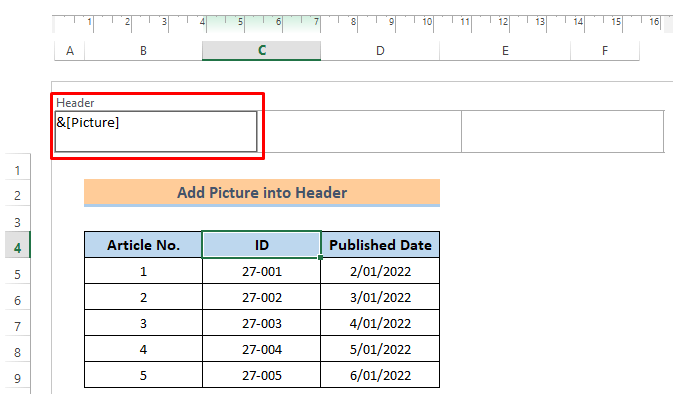
Itafanana na picha iliyo hapa chini baada ya kuongeza picha.
0>
Soma Zaidi: Jinsi ya Kuingiza Picha kwenye Seli ya Excel Kiotomatiki
Umbiza Picha katika Kichwa cha Excel
Uumbizajipicha katika Excel ni tofauti kabisa na MS Word au PowerPoint. Hapa hatutaweza kubadilisha ukubwa wa picha kwa kuburuta kipanya kwa kuchagua kona yoyote ya picha badala yake itabidi kutumia kisanduku cha kidadisi cha umbizo. Hebu tuchunguze hilo.
Hatua:
- Bofya picha kwa kutumia kipanya.
- Kisha ubofye ifuatavyo-
Design > Format Picture Kisanduku kidadisi kinachoitwa ' Picha ya Umbizo ' kitafunguka.


Nilibadilisha urefu na upana hadi 80%.
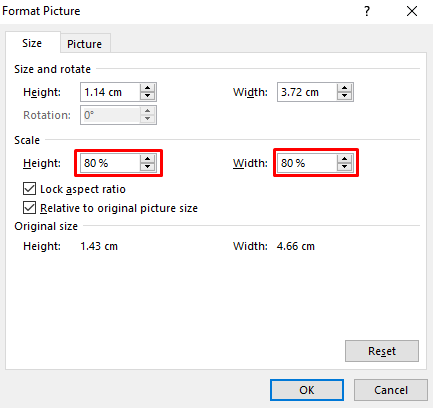
Katika sehemu ya Picha , unaweza kupunguza picha kwa kuweka thamani zinazohusiana na pande za kushoto, kulia, juu na chini. Kwa kuongeza, kuna chaguzi za kuweka rangi. Unaweza kubadilisha rangi, mwangaza na utofautishaji.
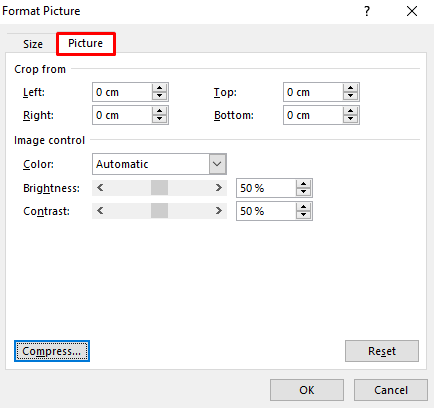
Hapa, niliongeza utofautishaji hadi 70%. Baada ya kubofya Sawa utapata tokeo lililoumbizwa.

Ni pato lililoumbizwa.

Soma Zaidi: Jinsi ya Kuingiza Nembo katika Kichwa cha Excel (Njia 4 Rahisi)
Hitimisho
Natumai taratibu zilizoelezwa hapo juu zitakuwa za kutosha kuingiza picha katika Excel Header. Jisikie hurukuuliza swali lolote katika sehemu ya maoni na tafadhali nipe maoni.

